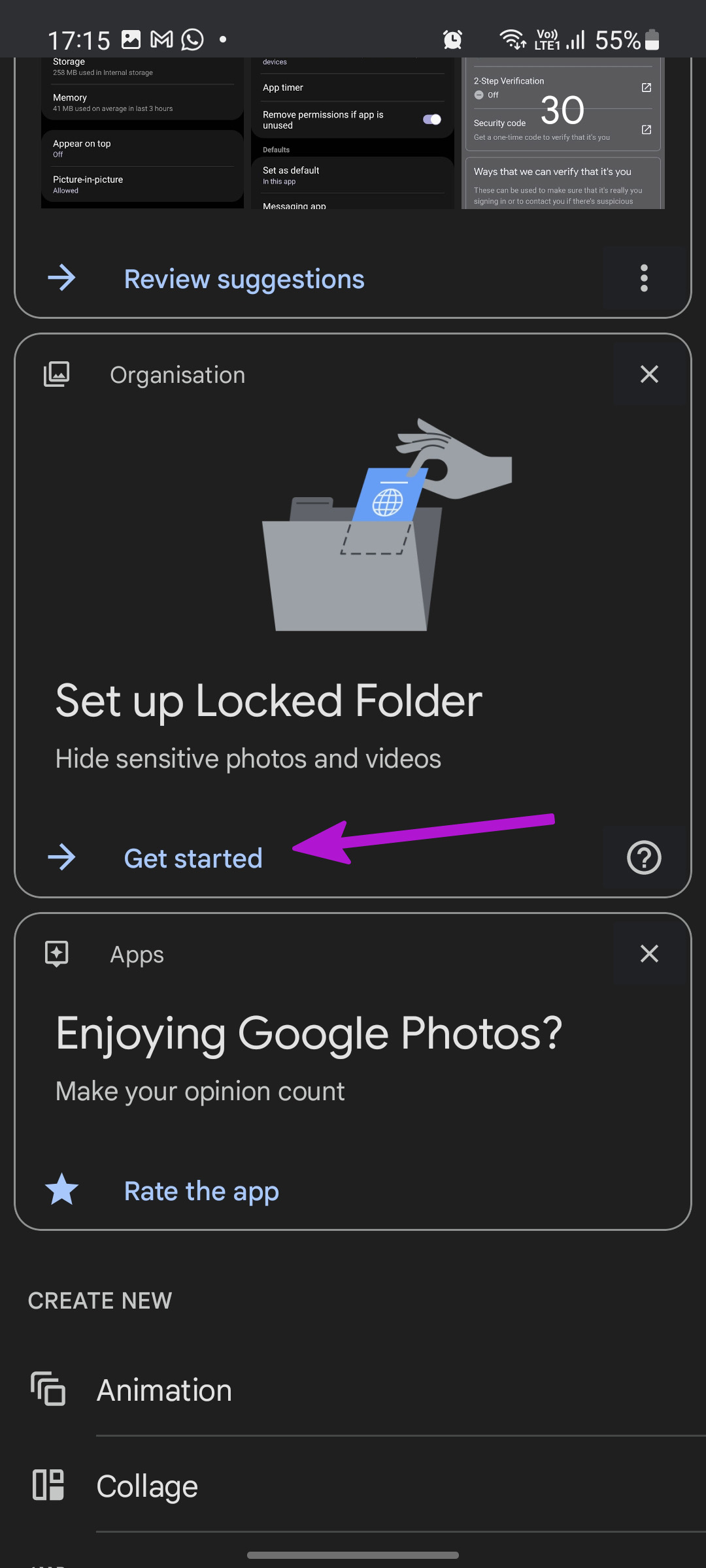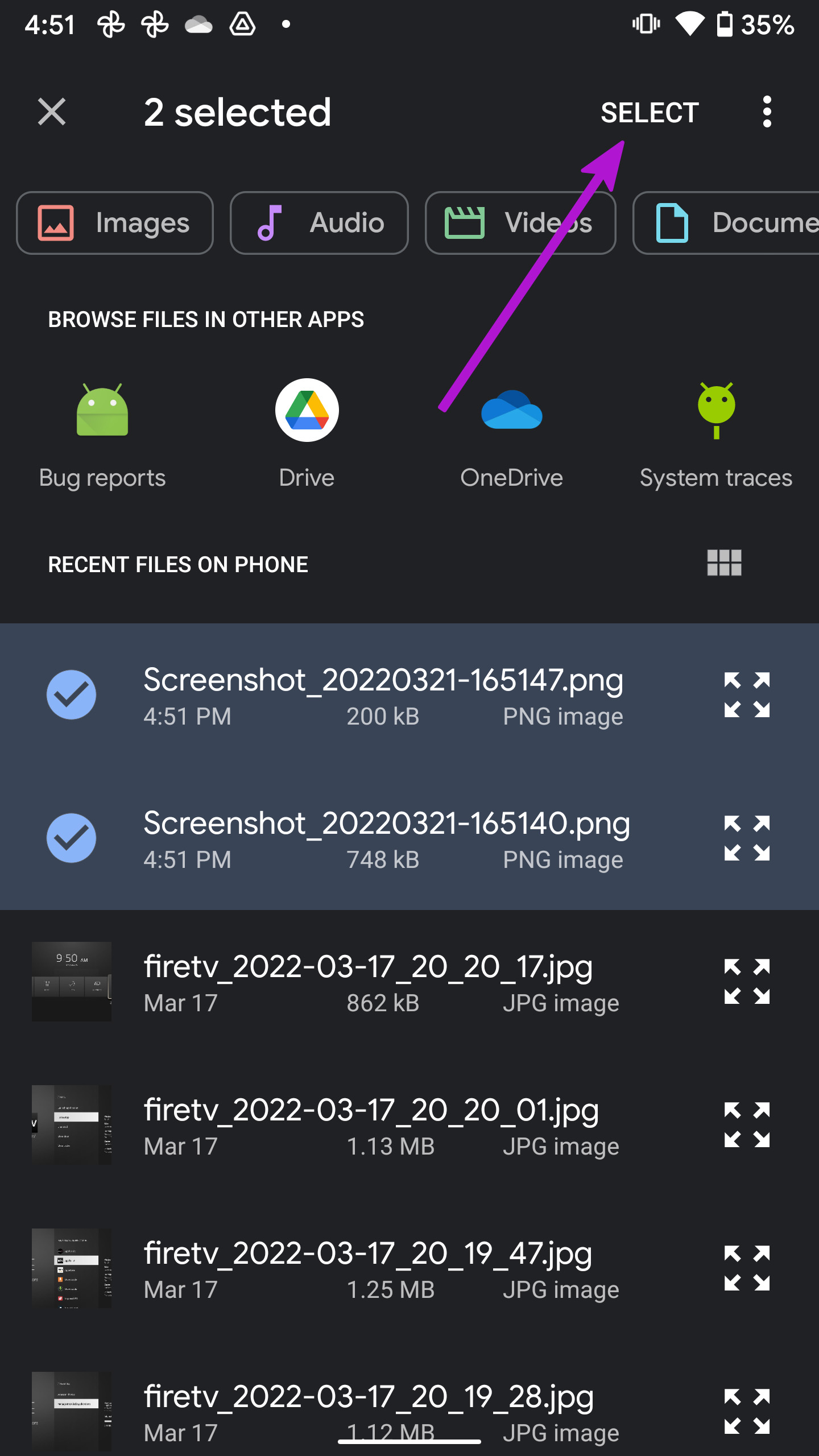在三星 Galaxy 手机上隐藏照片和视频的 3 种最佳方法 |
您所在的位置:网站首页 › 怎么在手机上隐藏应用 › 在三星 Galaxy 手机上隐藏照片和视频的 3 种最佳方法 |
在三星 Galaxy 手机上隐藏照片和视频的 3 种最佳方法
|
您可能希望保护私人照片和视频不被三星 Galaxy 手机窥探。 值得庆幸的是,One UI 的默认功能足以帮助您做到这一点。 让我们来看看如何在三星 Galaxy 手机上隐藏照片和视频。 您可以使用三星出色的安全文件夹、谷歌照片锁定文件夹,也可以选择 OneDrive的私人保险库,让您的机密照片和视频不被他人看到。 1.使用安全文件夹三星的安全文件夹是 One UI 软件中最好的插件之一。 您可以隐藏应用程序、文档、媒体,甚至安装社交媒体应用程序以在手机上使用多个帐户。 您可以阅读我们关于在三星手机上设置安全文件夹的专门帖子。 首先,您需要在手机上启用安全文件夹。 之后,您将在图库应用中看到将照片和视频隐藏到安全文件夹的选项。 第1步: 向下滑动并打开通知菜单。 从快速切换中,启用安全文件夹。 第2步: 向上滑动并打开应用程序抽屉。 找到带有花朵图标的 Samsung Gallery 应用程序并点击它。 第 3 步: 当您看到相册时,您可以从相册中查找图像或使用图片选项卡按日期浏览媒体。 第四步: 选择要隐藏的图像并打开预览。
第 5 步: 点击右下角的三点菜单,然后选择“移动到安全文件夹”选项。
您还可以选择多个图像或视频并将它们直接移动到安全文件夹。 默认情况下,安全文件夹从 App 抽屉菜单中隐藏。 所以下次你打开 App 抽屉时,你会在里面找到一个安全文件夹。 您需要对自己进行身份验证才能检查隐藏的媒体。 2.在谷歌相册中使用锁定文件夹Android 上的默认图库应用 – Google 照片还提供了在锁定文件夹中隐藏照片和视频的功能。 首先,您需要从应用程序的实用程序菜单中进行设置。 请按照以下步骤进行更改。 第1步: 从应用抽屉菜单中找到 Google 相册并将其打开。 第2步: 点击底部栏上的库图标。 选择顶部的“实用程序”选项卡。
第四步: 找到一张“设置锁定文件夹”卡片,然后选择开始使用它。
第 5 步: 从以下菜单中点击设置。 请注意,隐藏的项目不会被备份,您也不能共享它们。 第 6 步: 返回“照片”菜单并选择要使其不可见的图像。
第 7 步: 点击顶部的三点菜单,然后选择移动到锁定文件夹。
Google 相册会将图像从主照片菜单移动到锁定文件夹。 您可以从应用程序中的“库”>“实用程序”>“锁定文件夹”菜单访问隐藏的媒体。   锁定文件夹功能确实有一些缺点。 如果您卸载 Google 相册,您将丢失所有隐藏的媒体。 您在锁定文件夹中保存的所有照片和视频仅保留在本地,不会存储在云中。 这意味着,您无法访问另一部手机或网络上存储的锁定文件夹文件。 Google 相册还会禁用锁定文件夹中存储媒体的任何编辑或共享功能。 3.使用 OneDrive 个人保险库微软 OneDrive 所有 Galaxy 手机均默认提供。 云存储应用程序提供个人保管库功能来隐藏机密媒体文件。 这是您可以使用它的方法。 第1步: 打开 OneDrive Galaxy 手机上的应用程序。 您可以在应用抽屉菜单的 Microsoft 文件夹下找到该应用。 第2步: 转到“文件”菜单并选择“个人保管库”。
如果您以前从未设置过个人保管库,Microsoft 会要求您通过帐户身份验证来确认您的身份。 创建个人保管库 PIN 后,您就可以在 Galaxy 手机上隐藏照片和视频了。
第 3 步: 进入个人保管库后,点击右上角的 + 图标。 选择上传,它将打开默认文件管理器来移动媒体文件。   第四步: 选择您要隐藏的照片并将它们移动到个人保管库。
请注意,微软 OneDrive 将所有媒体文件上传到关联的云存储帐户。 这样,您可以访问隐藏的图像和视频 OneDrive 桌面上的应用程序也是如此。 一旦您将媒体文件隐藏在 OneDrive Personal Vault,您需要返回 Gallery 应用程序并从手机存储中删除上传的媒体文件。 保护三星上的媒体文件对于大多数人来说,我们建议使用三星的安全文件夹来隐藏 Galaxy 手机上的照片和视频。 如果您是 Microsoft 365 订阅者并积极使用 OneDrive,您也可以使用个人保管库。 如果您使用 Google Photos 锁定文件夹滑动,请务必牢记这些限制。 |
【本文地址】
今日新闻 |
推荐新闻 |